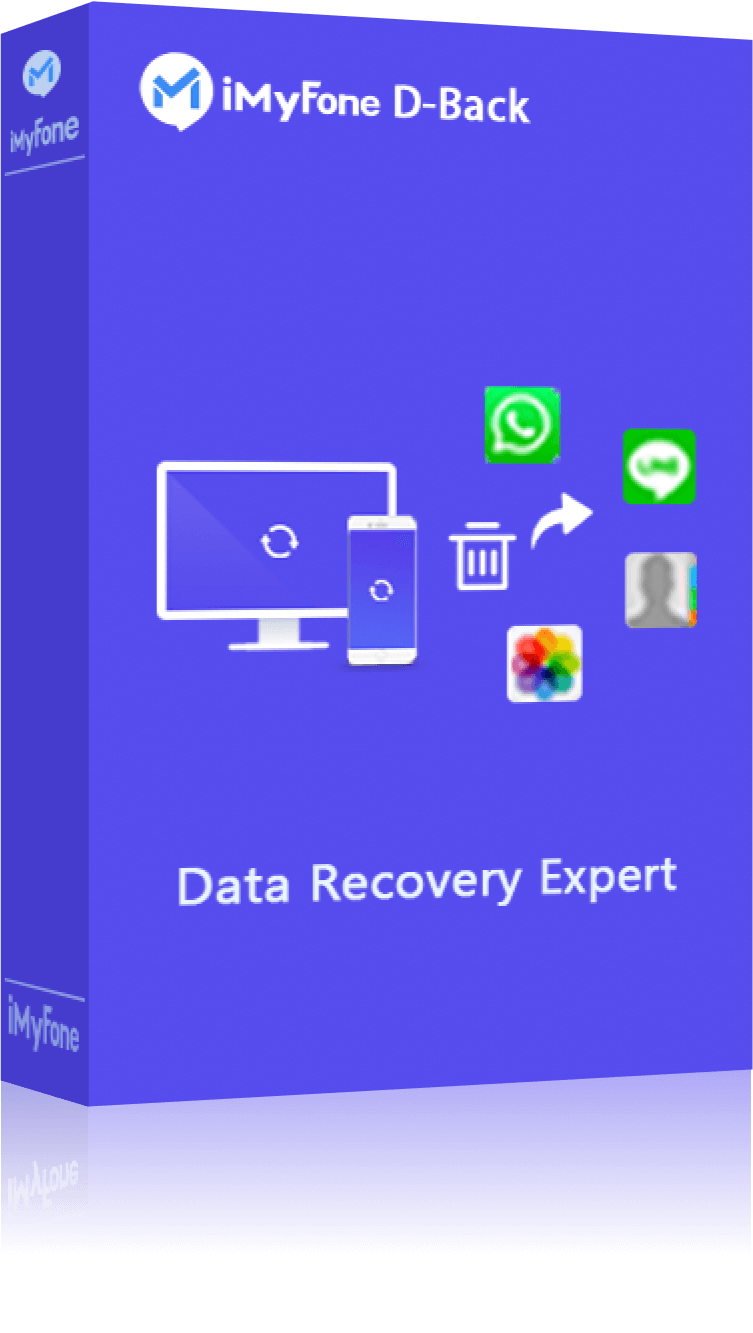Safari Lesezeichen ohne Backup wiederherstellen
Mit iMyFone D-Back können Sie iPhone/iPad Safari-Lesezeichen schnell, sicher und einfach wiederherstellen.
Kostenlos testen„Gestern sind meine Lesezeichen plötzlich aus meinem iPad Safari Browser verschwunden. Ich benutze das iPad seit 4 bis 5 Jahren und diese Sache ist zum ersten Mal mit mir passiert. Ich konnte keinen Zugang zu meinen Safari-Favoriten und Lesezeichen bekommen, könnte jemand mir dabei helfen, wie Ich die verlorene Safari-Lesezeichen wiederherstellen?“
Datenverlust passiert fast jeden Tag, aber in diesem Artikel zeigen wir Ihnen mehrere Methoden, mit denen Sie versehentlich gelöschte oder verlorene iPhone/iPad Safari-Lesezeichen wiederherstellen können.
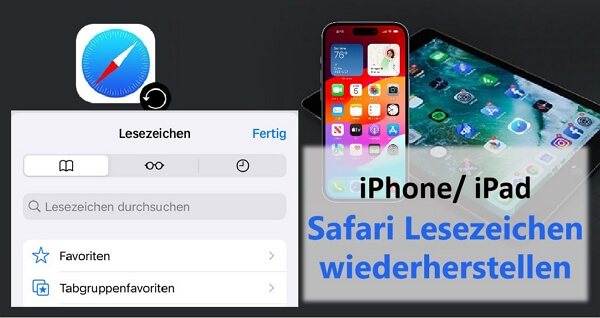
Starten Sie Ihr Gerät neu, um Safari Lesezeichen wiederherzustellen
Sie können die simpelste Möglichkeit zuerst probieren, und zwar starten Sie Ihr iPhone oder iPad neu, um die verlorenen Safari Lesezeichen wiederherzustellen.
iPhone neu starten
- Halten Sie die Seitentaste (oder die obere Taste) und eine der Lautstärketasten gleichzeitig gedrückt. Halten Sie die Tasten gedrückt, bis der "Ausschalten"-Schieberegler auf dem Bildschirm angezeigt wird.
- iPhone SE (1. Generation), 5 oder älter: Halte die obere Taste so lange gedrückt, bis der Schieberegler "Ausschalten" angezeigt wird.
- Warten Sie einige Sekunden, bis das iPhone vollständig ausgeschaltet ist. Drücken Sie die Seitentaste erneut, bis das Apple-Logo auf dem Bildschirm angezeigt wird. Warten Sie, bis das iPhone neu gestartet wurde.
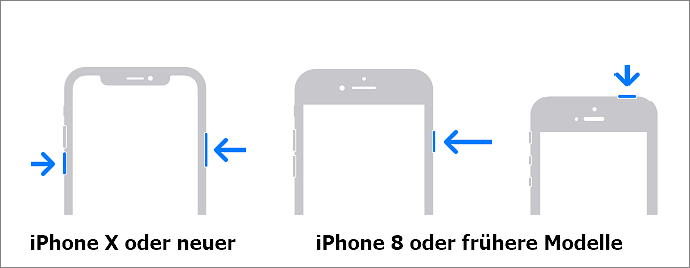
iPad neu starten
- iPad ohne Home-Taste: Halten Sie eine der Lautstärketasten und die obere Taste gedrückt, bis der "Ausschalten"-Schieberegler angezeigt wird.
- iPad mit Home-Taste: Drücken und halten Sie die obere Taste, bis der "Ausschalten"-Schieberegler angezeigt wird.
- Halten Sie die obere Taste erneut gedrückt, bis das Apple-Logo auf dem iPad-Bildschirm erscheint.
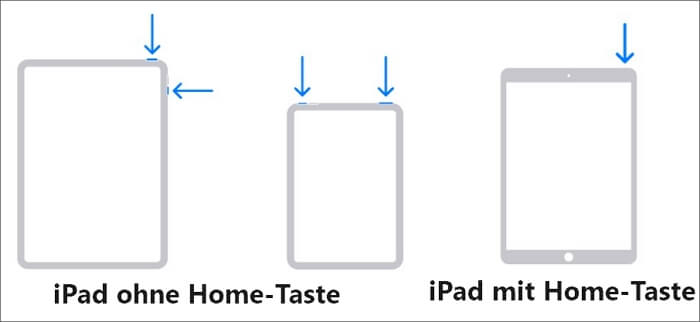
Tipps
Wenn dies nicht funktioniert, dann setzen Sie Ihr iPhone oder iPad zurück, indem Sie zu „Einstellungen → Allgemein → iPhone übertragen/zurücksetzen → Zurücksetzen → Alle Einstellungen zurücksetzen“ gehen.
Und Sie müssen sich keine Sorgen über einen Datenverlust bei dieser Methode machen. Es wird einige Minuten benötigen aber keine Daten werden von Ihrem iPad gelöscht.
iPhone/iPad gelöschte Safari Lesezeichen wiederherstellen über den Datenretter - iMyFone D-Back
In vielen Fällen sind Safari Lesezeichen versehentlich ohne Backup verloren. Wir empfehlen Ihnen, gelöschte Safari-Lesezeichen direkt mit der iOS-Datenrettungssoftware iMyFone D-Back wiederherzustellen. Als ausgezeichneter Datenrettungsexperte kann iMyFone D-Back mehr als 20 Arten von Daten auf dem iPhone/iPad wiederherstellen, auch ohne Backup.
iMyFone D-Back iPhone Datenwiederherstellung (unterstützt iOS 17)
Schlüsselfunktionen:
- Stellen Sie Daten einschließlich gelöschte Safari-Lesezeichen direkt von Ihrem iOS-Gerät oder iTunes/iCloud-Backup wieder her.
- Neben den Safari-Lesezeichen kann es mehr als 20 Dateien, einschließlich Safari Verlauf, Anrufliste, SMS-Nachrichten, Kontakte, Notiz uzw. wiederherstellen.
- Sie können eine kostenlose Vorschau anzeigen, bevor Sie iOS-Daten wie Safari Lesezeichen wiederherstellen.
- Mit 4 Wiederherstellungsmodi können Sie selektiv einen Teil der Daten wiederherstellen, ohne die vorhandenen Daten auf dem iPhone/iPad/iPod zu beeinträchtigen.
- Benutzen Sie es selbst zu Hause ohne Fachkenntnisse und schützen Sie Ihre Privatsphäre.
- Funktioniert perfekt mit allen iOS-Gerätemodellen und -Versionen (einschließlich iOS 17).
👏 Hier können Sie weitere Erfahrungen und Rabatte erhalten.
Schritte um Safari Lesezeichen vom iPhone/iPad selbst wiederherzustellen
1 Nachdem Sie D-Back heruntergeladen und installiert haben, wählen Sie die Option "Von iOS-Gerät wiederherstellen", verknüpfen es mit Ihrem Gerät und klicken auf "Weiter".
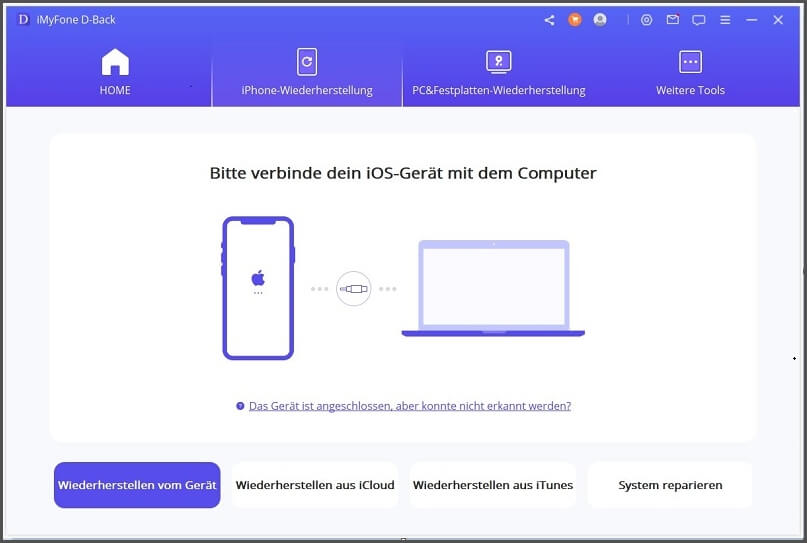
2 Die Software erkennt Ihr Gerät und Sie können nun die Art der Datei auswählen, die Sie wiederherstellen möchten, in diesem Fall "Safari Lesezeichen", und auf "Scannen" klicken.

3 Dann klicken Sie auf Wiederherstellen um einen Ordner als Ziel zu wählen, wo die Lesezeichen gespeichert werden sollten.

Vergessen Sie nicht, dass iMyFone D-Back auch gelöschte Safari Lesezeichen von iTunes/iCloud Backups mit ähnlichen Schritten wiederherstellen kann.
Die kostenlose Testversion von iMyFone D-Back (kompatibel mit iOS 17) wird angeboten. Wollen Sie wissen, ob Ihre gelöschte Lesezeichen wiederhergestellt werden können? Laden Sie es herunter und verwenden Sie es um Ihre iPad Daten zu erkennen!
Gelöschte Safari Lesezeichen von iCloud/iTunes-Backup wiederherstellen
iCloud und iTunes sind einfache Werkzeuge um Ihre iOS Geräte zu sichern. Und wenn Sie jegliche Backup Dateien durch iCloud oder iTunes haben, welche die gelöschte Safari Lesezeichen enthalten, dann können Sie die Safari Lesezeichen von Ihrem Backup wiederherstellen.
Safari Lesezeichen aus iCloud-Backup wiederherstellen
Sie müssen zuerst alles von Ihrem Gerät löschen, bevor Sie diese Schritte zur Wiederherstellung Ihres Geräts aus einer Sicherung ausführen können.
Gehen Sie zu Einstellungen > Allgemein > iPhone übertragen/zurücksetzen, dann wählen Sie „Alle Inhalt und Einstellungen löschen“.
Folgen Sie den Anweisungen auf dem Bildschirm, um Ihr Gerät einzurichten. Wenn der Bildschirm "Apps und Daten übertragen" angezeigt wird, wählen Sie "Aus iCloud-Backup wiederherstellen".
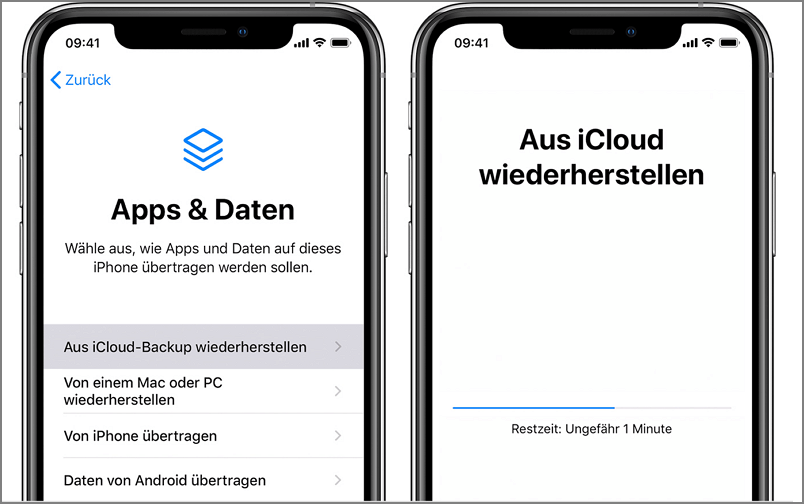
Auf ähnliche Weise können Sie auf iCloud.com am PC/Mac, klicken Sie in der Symbolleiste auf "Datenwiederherstellung" > "Lesezeichen wiederherstellen".
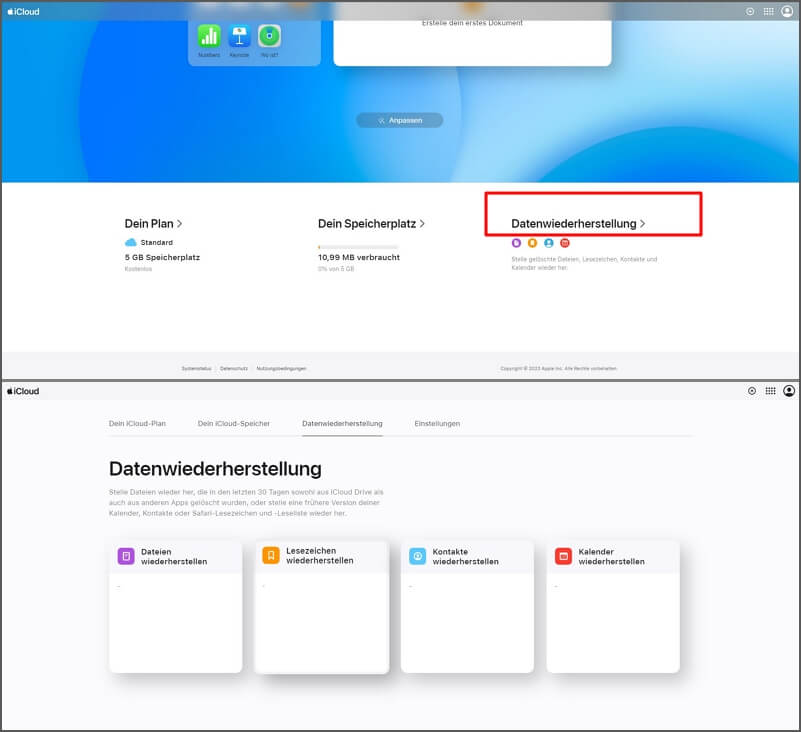
Safari Lesezeichen aus Finder/iTunes-Backup wiederherstellen
Eine andere Möglichkeit besteht darin, sich mit Ihrem PC oder Mac bei iTunes oder Finder anzumelden. Sie können auch die Safari-Lesezeichen aus Ihrem Backup wiederherstellen.
Öffnen Sie auf Ihrem Mac oder PC Finder oder iTunes. Verbinden Sie Ihr Gerät über das USB-Kabel mit Ihrem Computer. Wählen Sie "Diesem Computer vertrauen".
Geben Sie Ihr Anmeldepasswort ein und dann "Backup wiederherstellen".
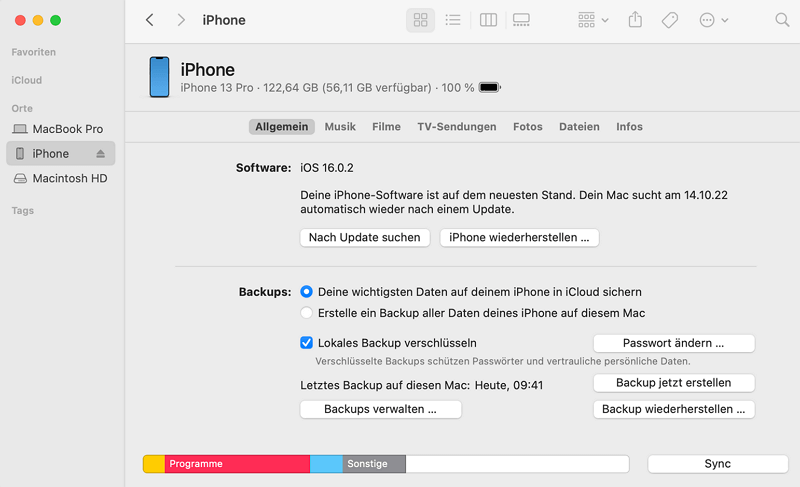
Notieren Sie sich, dass wenn Sie Ihr Backup auf Ihrem Gerät wiederhergestellt haben, die aktuellen Daten auf dem Gerät überschrieben werden.
Fazit
Ich glaube, Sie haben verstanden, wie man Safari-Lesezeichen von iPhone oder iPad wiederherstellen kann. Keine Panik, wenn Sie kein Backup haben, das leistungsstarke iMyFone D-Back wird Ihnen helfen, da es die Software ist, die sich auf iOS-Datenwiederherstellung konzentriert. Warten Sie nicht, laden Sie es herunter und versuchen Sie es!